Hướng dẫn yêu cầu Siri đọc báo trên iPhone chạy iOS 17

Xem nhanh [ẨnHiện]
Yêu cầu Siri đọc báo: Thử ngay trên iPhone chạy iOS 17 nhé!
Nếu bạn không thích đọc những trang tin tức dài trên iPhone, bạn hoàn toàn có thể nhờ trợ lý ảo Siri đọc giúp mình. Đặc biệt, tính năng này trên iOS 17 cũng đã được Apple cải tiến để nâng cao trải nghiệm cho người dùng. Vậy làm sao để kích thoạt tính năng này? Trong bài viết dưới đây, XTmobile sẽ hướng dẫn yêu cầu Siri đọc báo trên iPhone chạy iOS 17 một cách chi tiết nhất!
Điều kiện để yêu cầu Siri đọc nội dung trên website
Để có thể nhờ trợ lý ảo Siri đọc nội dung của một website, điều kiện đầu tiên là bạn phải sử dụng trình duyệt Safari. Nếu bạn sử dụng các ứng dụng khác để lướt web thì tính năng đọc này sẽ không thể hoạt động.
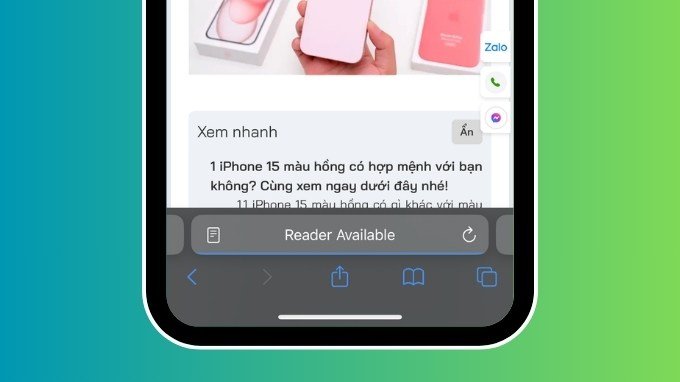
Điều kiện thứ hai, trang web bạn muốn đọc phải có khả năng tương thích với tính năng Reader View. Việc làm này sẽ giúp Siri loại bỏ hình ảnh, quảng cáo hay bất kỳ nội dung nào không liên quan. Nhờ đó mà Siri có thể đọc văn bản dễ dàng hơn và tránh bị sai nội dung. Để kiểm tra một website có hỗ trợ Reader View hay không, bạn chỉ cần tìm dòng chữ "Reader View Available" (Có sẵn trình đọc) và biểu tượng tài liệu trên thanh địa chỉ của trang web đó.
Cách kích hoạt Siri đọc nội dung web trên iOS 17
Trên iOS 17, người dùng iPhone có thể yêu cầu Siri đọc văn bản của một website bằng một trong hai cách dưới đây:
- Cách 1: Mở một website trên Safari và nói" Siri, read this" (Siri hãy đọc cái này). Sau đó, chiếc iPhone của bạn sẽ hiển thị một cửa số có giao diện giống với lúc bạn dùng ứng dụng Music hay Podcasts. Tại đây, bạn có thể chọn dừng hoặc điều khiển tốc độ đọc của Siri.
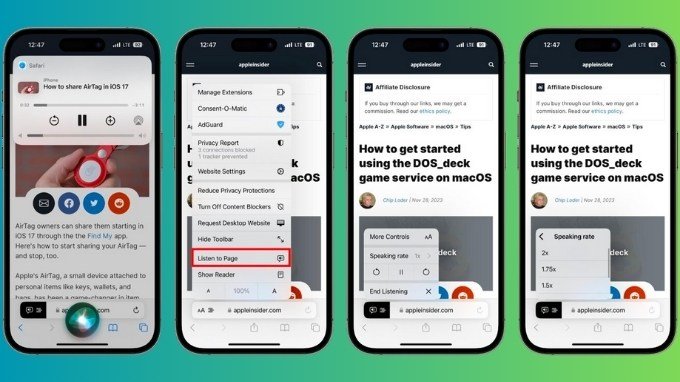
- Cách 2: Nhấn vào biểu tượng "Aa" trên thanh địa chỉ của website. Lúc này, chiếc iPhone sẽ hiển thị tùy chọn "Listen to Page" (Nghe trang) và bạn chỉ cần nhấn chọn vào đây để kích hoạt tính năng này.
Tạm kết
Tóm lại, XTmobile đã hướng dẫn bạn cách yêu cầu Siri đọc nội dung website trên iOS 17 trong bài viết hôm nay. Hy vọng những thông tin trễ sẽ có ích cho bạn đọc trong quá trình sử dụng iPhone của mình. Nếu còn bất kỳ thắc mắc nào, hãy để lại bình luận dưới bài viết này để XTmobile có thể giải đáp. Hẹn gặp bạn đọc trong các bài viết thủ thuật dành cho iPhone tiếp theo!
Xem thêm:
- Hướng dẫn chỉnh cách gọi Siri trên iOS 17 đơn giản và nhanh chóng
- Sợ Siri nghe lén iPhone? Đây là hướng dẫn cách chặn nhanh
- Apple chính thức phát hành iOS 17.2 beta 4 với nhiều tính năng mới
XTmobile.vn (Nguồn: Apple Insider)








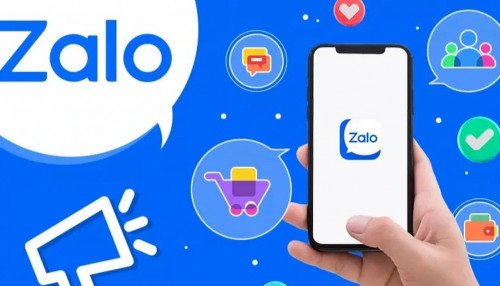

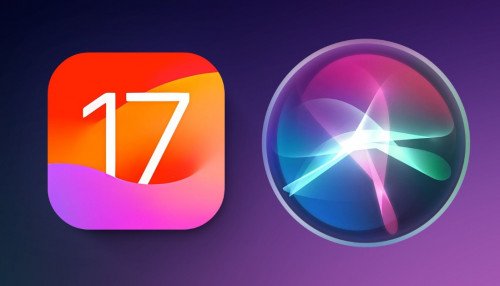

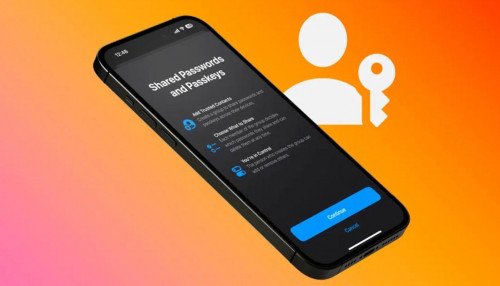

_crop_so-sanh-xiaomi-15-pro-va-xiaomi-14-pro-xtmobile.jpg)
_crop_rog-phone-9-va-rog-phone-9-pro-xtmobile.jpg)
_crop_Nguyen-nhan-va-cach-khac-phuc-man-hinh-dien-thoai-bi-nhieu-xtmobile.jpg)
_crop_mau-sac-redmi-k80-xtmobile.jpg)
_crop_dien-thoai-xiaomi-tot-nhat-2024-xtmobile.jpg)






